▷ Как создать компакт-диск восстановления Windows 8 ◁
Ранее мы показывали вам, как создать USB-накопитель для восстановления Windows 8, чтобы устранить проблемы с запуском Windows и получить доступ к расширенным инструментам, таким как перезагрузка компьютера, обновление компьютера, параметры загрузки и командная строка без необходимости загрузки Windows.
Хотя иметь диск восстановления всегда полезно, не у всех есть запасной USB-накопитель. Поэтому пользователям, у которых нет запасного флэш-накопителя, может потребоваться загрузочный компакт-диск/DVD для восстановления. В этом руководстве мы покажем вам, как создать загрузочный компакт-диск/DVD для восстановления Windows 8. Диск восстановления включает в себя все инструменты и возможности устранения неполадок, имеющиеся на диске восстановления.
Пасо 1: Нажмите Windows + Q, чтобы увидеть настройки чудо-кнопки «Поиск», введите «Восстановление файлов Windows 7» (да, это Windows 7) и нажмите клавишу Enter, чтобы открыть их.

Пасо 2: На левой панели выберите параметр «Создать диск восстановления системы», чтобы открыть диалоговое окно «Создание диска восстановления системы».

Пасо 3: Выберите привод CD/DVD в раскрывающемся меню, вставьте в привод чистый CD/DVD, а затем нажмите кнопку «Создать диск», чтобы начать запись диска восстановления Windows 8. Создание компакт-диска восстановления может занять некоторое время. DVD. Все готово! Пожалуйста, храните компакт-диск/DVD восстановления в надежном месте».
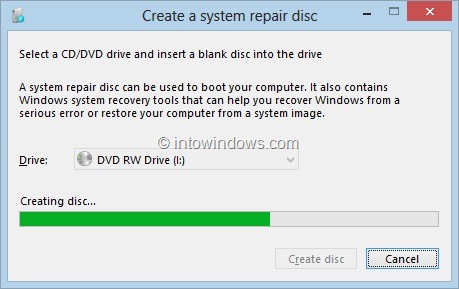
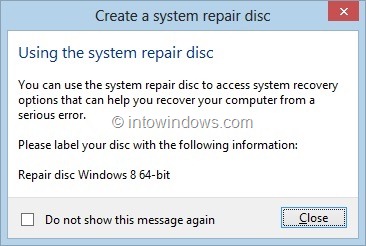
Обратите внимание, что 32-битный диск восстановления нельзя использовать для восстановления 64-битной версии Windows 8 и наоборот. То есть, если у вас есть диск восстановления 32-разрядной версии Windows 8, вы можете использовать его только для восстановления 32-разрядной версии Windows 8 и не можете использовать его для устранения неполадок и восстановления 64-разрядной версии Windows 8. Также обратите внимание, что диск восстановления Windows 8 нельзя использовать для восстановления старых версий Windows.
Чтобы загрузиться с CD/DVD восстановления, необходимо сначала изменить в BIOS приоритет загрузки на загрузку с CD/DVD. Вам также может быть интересно узнать, как создать компьютер с пользовательским обновлением после установки приложений и как перезагрузить или обновить компьютер с Windows 8 без установочного носителя.